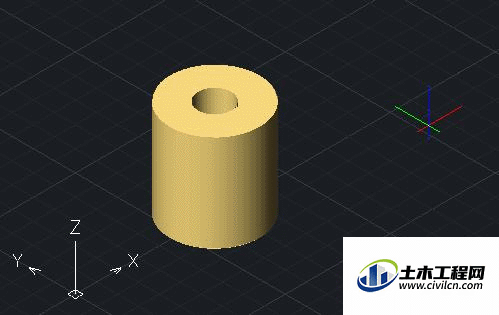CAD是一种专业的制图软件,这里所说的CAD就是一款用于建筑、机械等产品构造以及电子产品结构设计的软件。在CAD使用中,软件能够进行二维制图和三维图纸设计,无需懂得编程就能够自动制图。那么在模型创建好之后,我们还需要进行上色,可是CAD怎么修改三维实体的颜色?这就来告诉大家。
方法/步骤
第1步
首先我们打开CAD软件
第2步
打开包含三维实体的图形文件,如下图所示
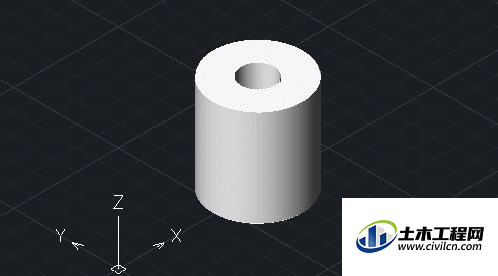
第3步
点击界面右下角的“工作空间切换”按钮,选择“二维草图与注释”选项
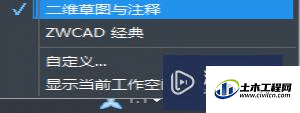
第4步
我们打开CAD软件界面上方的视觉样式列表,选择“二维线框”选项
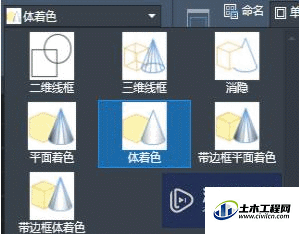
第5步
打开特性栏,选择自己需要的填充颜色
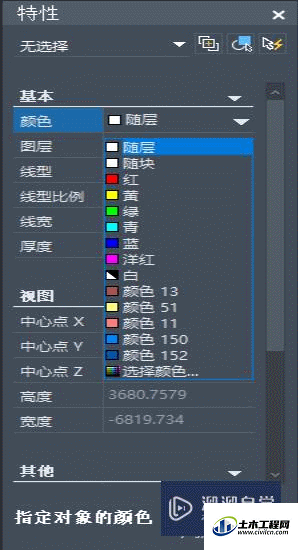
第6步
选取好填充颜色之后,大家可以根据自己的需要选择视觉样式,这里小编选择了“体着色”选项
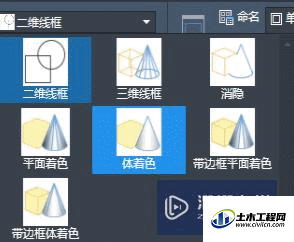
第7步
这样,这个三维空心圆柱的颜色就发生改变了